flash动画教案高芸芸.docx
《flash动画教案高芸芸.docx》由会员分享,可在线阅读,更多相关《flash动画教案高芸芸.docx(55页珍藏版)》请在冰点文库上搜索。
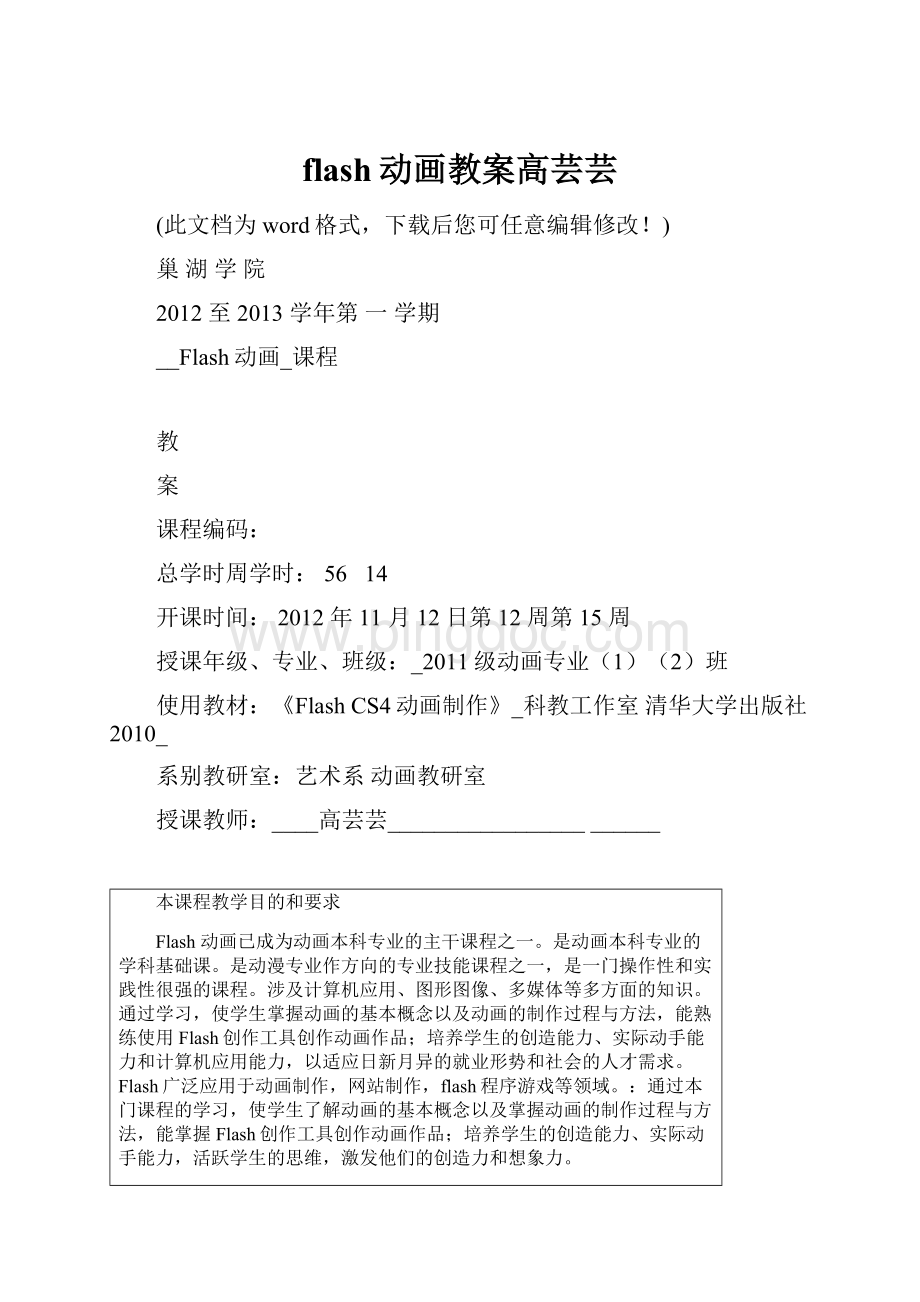
flash动画教案高芸芸
(此文档为word格式,下载后您可任意编辑修改!
)
巢湖学院
2012至2013学年第一学期
__Flash动画_课程
教
案
课程编码:
总学时周学时:
5614
开课时间:
2012年11月12日第12周第15周
授课年级、专业、班级:
_2011级动画专业
(1)
(2)班
使用教材:
《FlashCS4动画制作》_科教工作室清华大学出版社2010_
系别教研室:
艺术系动画教研室
授课教师:
____高芸芸_______________________
本课程教学目的和要求
Flash动画已成为动画本科专业的主干课程之一。
是动画本科专业的学科基础课。
是动漫专业作方向的专业技能课程之一,是一门操作性和实践性很强的课程。
涉及计算机应用、图形图像、多媒体等多方面的知识。
通过学习,使学生掌握动画的基本概念以及动画的制作过程与方法,能熟练使用Flash创作工具创作动画作品;培养学生的创造能力、实际动手能力和计算机应用能力,以适应日新月异的就业形势和社会的人才需求。
Flash广泛应用于动画制作,网站制作,flash程序游戏等领域。
:
通过本门课程的学习,使学生了解动画的基本概念以及掌握动画的制作过程与方法,能掌握Flash创作工具创作动画作品;培养学生的创造能力、实际动手能力,活跃学生的思维,激发他们的创造力和想象力。
本课程教学方法
课程教学内容的组织遵循从简单到复杂、从基础到专业,从理论到实践的过程。
学生以实践为主,理论与实践相结合的原则,理论讲授和个别指导、讲评、示范等相结合,培养学生的造型能力和创新能力。
注重培养学生的学习能力和自主创新能力,贯彻理论联系实际,突出应用,讲清原理,多上机操作。
上机操作是学习本课程的重要环节,以学生为主体,以任务为驱动,以工作过程为导向,完成本课程教学。
学生创新精神和实践能力培养方法
教材选用原则和特点
考核方式
采取考试与平时成绩综合评定的方法。
考试成绩占60%,由教研室集体评定,平时成绩由任课教师评定,占40%。
教学参考资料
教材:
科教工作室.《FlashCS4动画制作》.上海.清华大学出版社.2010年4月1日出版
主要参考书:
缪亮.《Flash动画制作基础与上机指导》.北京.清华大学出版社.2010年1月1日出版
李青.董明忠.《Flash动画设计与制作》.上海.清华大学出版社.2009年7月1日出版
力行工作室.《Flashcs4动画制作与特效设计200例》.北京.中国青年出版社.2010年7月1日出版
对课程的分析总结
教师完成本学期教学任务后,结合试卷评析和教学质量监控系统反馈信息,应认真总结分析教案编写的成功经验、存在的不足,为下一步教案编写积累经验。
以促进教案编写更加规范、有序,提高教学水平,保证教学质量。
周次
授课章节及主要内容
实践教学环节内容
实验或课程设计等
学时
作业
主要参考书目
1
第一章 原画概述
第一节Flash动画概述
第二节动画的视觉原理
第三节动画的制作过程
第二章FlashCS4入门
第一节FlashCS4工作环境
第二节FlashCS4基本操作方法
第三节FlashCS4简单动画的制作
第三章FlashCS4绘图
第一节FlashCS4常用绘图工具使用。
第二节FlashCS4绘图模式
第三节FlashCS4绘图
第四章在FlashCS4中应用文字和位图
第一节FlashCS4应用文字
第二节FlashCS4应用位图
第三节FlashCS4应用文字和位图的应用
第五章FlashCS4基础动画和高级动画制作
第一节FlashCS4的帧
理论课:
6时实验课:
8学时
采用多媒体配合授课,教师示范一步步讲解
14
每天课后留的上机作业,FlashCS4简单动画的制作,FlashCS4绘图案例练习,FlashCS4应用文字和位图的应用案例练习,FlashCS4的帧案例练习。
科教工作室.《FlashCS4动画制作》.上海.清华大学出版社.2010年4月1日出版
缪亮.《Flash动画制作基础与上机指导》.北京.清华大学出版社.2010年1月1日出版
李青.董明忠.《Flash动画设计与制作》.上海.清华大学出版社.2009年7月1日出版
力行工作室.《Flashcs4动画制作与特效设计200例》.北京.中国青年出版社.2010年7月1日出版
2
第五章FlashCS4基础动画和高级动画制作
第一节FlashCS4的帧
第二节基础动画制作
第三节高级动画制作
第六章元件和实例
第一节认识元件和实例
第二节创建元件的方法
第三节:
“库”面板
第七章在FlashCS4中应用声音和视频
二、教学内容
第一节声音的类别
第二节声音和动画同步
第三节视频
理论课:
5时实验课:
9学时
采用多媒体配合授课,教师示范一步步讲解
14
每天课后留的上机作业,FlashCS4基础动画制作,高级动画制作案例练习,FlashCS4绘图案例练习,FlashCS4“库”面板应用案例练习,FlashCS4声音和视频应用案例练习。
3
第八章ActionScript入门
第一节ActionScript面板
第二节ActionScript语言基础
第三节ActionScript的基本应用
第九章FlashCS4动画的优化与发布
第一节FlashCS4动画的优化
第二节FlashCS4动画的发布
理论课:
6时实验课:
8学时
采用多媒体配合授课,教师示范一步步讲解
14
每天课后留的上机作业,FlashCS4ActionScript的基本应用案例练习,FlashCS4动画的优化和FlashCS动画的发布应用案例练习。
4
第十章FlashCS4动画短片制作(综合实例练习)
二、教学内容
第一节矩阵字幕、飞落的水泡、鼠标跟随
第二节跳跃的精灵、落叶缤纷、曲线波浪
第三节动画制作
实验课:
14学时
采用多媒体配合授课,教师示范一步步讲解
14
每天课后留的上机作业,广告片头制作,课件制作,MTV制作,网页动画制作案例练习。
周次
第12周至第15周
授课时间
章节
名称
授课
方式
理论课()、实验课()
上机()、其他方式()
教学
时数
教学目的
和要求
体现以下方面:
要求学生理解……,掌握……基本理论、基本知识和基本技能,获得……能力,达到……目的,应用……方面,解决……问题等等。
教学
重点
难点
教学重点:
动画的视觉原理;动画的制作过程;Flash动画制作概述。
Flash的工作环境、Flash文档的操作方法。
各种绘图工具的应用,文字和位图的应用。
补间动画、补间形状、路径动画、遮罩动画。
元件和实例的关系、各种元件的创建方法。
滤镜的参数设置、混合模式的应用。
声音的同步效果,ActionScript的基本应用。
Flash动画的优化与发布。
教学难点:
动画的制作过程,Flash文档的操作方法。
各种绘图工具的选项、绘制模式等,字和位图的综合应用。
补间动画、补间形状、路径动画、遮罩动画。
各种元件的创建方法,滤镜、混合模式。
声音的同步效果ActionScript进行简单的交互控制。
Flash动画的优化。
教学
方法
选择以下方面:
教师讲授(),课堂讨论(),多媒体教学(),当堂测验(),提问式教学(),实验()……。
选择其中几项,或补充其它方法。
讨论练习作业
1、选择讨论题()、练习题()、实训题()…等方式巩固学生学习的知识。
2、安排作业见P第题。
3、讨论思考题。
教研室主任审批意见
重点审阅上述栏目,检查是否规范、完整、科学等方面。
教学内容要点
(可附另页)
教案所承载的是教学的组织管理信息,讲稿所承载的是知识和内容信息,因此教案中教学内容主要体现在教学要点、难点,侧重于教学活动的系统设计和安排。
教学中对教材内容和知识体系的具体表述可在讲稿(备课笔记)中全面、详细地阐述。
教学
后记
总结教学中的成功经验,审视教学中的不足,研究分析教学对象(学生)的特点,积累教学经验,改革教学,为进一步开展教学做准备。
三、教学方法
四、课时安排
总课时:
56课时
第一章 Flash动画概述理论课:
1学时
第二章FlashCS4入门理论课:
1学时实验课:
2学时
第三章FlashCS4绘图理论课:
2学时实验课:
3学时
第四章在FlashCS4中应用文字和位图理论课:
1学时实验课:
2学时
第五章FlashCS4基础动画和高级动画制作理论课:
3学时实验课:
6学时
第六章元件和实例理论课:
1学时实验课:
2学时
第七章在FlashCS4中应用声音和视频理论课:
2学时实验课:
2学时
第八章ActionScript入门理论课:
4学时实验课:
6学时
第九章FlashCS4动画的优化与发布理论课:
1学时实验课:
2学时
第十章FlashCS4动画短片制作(综合实例练习)实验课:
14学时
五、考核方式
六、参考教材
第一章 Flash动画概述
一、教学要求
了解:
了解动画的起源与发展、动画的概念、动画的分类、动画的特征、动画的元素。
掌握:
掌握动画的视觉原理,掌握动画的制作过程。
二、教学内容
1、软件介绍
Flash是一款设计和制作二维动画的专业软件,它采用了网络流式媒体技术(即允许用户在动画文件全部下载完之前播放已下载的部分,并在不知不觉中下载剩余的动画文件),突破了网络带宽的限制,能在网络上快速地播放动画,并实现动画交互。
Flash之所以能占据网络多媒体的重要位置,最重要的一点是因为它采用了矢量技术(即基于矢量图形的Flash动画,即使随意缩放其尺寸,也不会影响图像的质量)。
Flash与当今最流行的网页设计工具Dreamweaver配合默契,Flash动画可以直接潜入由Dreamweaver制作的网页的任意位置,非常方便。
2、Flash的基本功能(补充)
绘制矢量图形
在Flash中创建的图形均为矢量图形,基于矢量的绘图同分辨率无关,这意味着它们可以按最高分辨率显示与输出。
如果在Flash中导入位图文件(执行“文件导入导入到舞台”【Ctrl+R】,将外部程序生成的文件导入到当前文档的舞台上;或者执行“文件导入导入到库”,将外部程序生成的文件导入到当前文档的“库”面板中,可以随时调取使用),那么既可以位图形式在Flash中使用,也可以将其转换为矢量图形使用(修改位图转换位图为矢量图)。
参数介绍:
“颜色阈值”:
表示色彩临界值,数值越高,转换文件需要的时间越长,文件也越大。
“最小区域”:
当分配颜色给像素时,通过该选项设置周边像素数目。
“曲线拟合”:
是绘制轮廓的方法。
以像素为单位绘制的效果好,但转换后形成的文件较大。
“角阈值”:
表示转角临界值,转角越多,图越平滑,文件也越大。
参数设置不同,转换后的效果不同。
如果希望转换后的图像与原图非常接近,可参考以下数值:
“颜色阈值”:
10“最小区域”:
1像素
“曲线拟合”:
像素“角阈值”:
较多转角
实训一快速制作矢量图形
通常情况下,矢量图是通过软件绘制出来的,但是这需要对工具有一定的了解。
在Flash中有一种不需要通过绘制工具就可以制作矢量图形的方法,那就是将位图转换为矢量图。
前提是需要准备一副位图。
一、创建空白文档,将素材导入舞台;
二、执行“修改”“位图”“转换位图为矢量图”命令,发现对象选中的显示方式有所变化(呈现出散点状);
三、在舞台外部区域单击取消对象的选择,发现位图变成矢量图形,位图图像中的一些小细节被删除。
元件功能
之所以说Flash文件小,除了是基于矢量,还因为在Flash中可以重复使用元件的关系。
将图像转换为元件(修改转换为元件,F8),在“库”面板中只有一个元件,但是可以重复拖入场景成为“元件实例”使用,并且还可以进行任意缩放,但不明显增加文件体积。
实例是元件在场景中的应用,每个实例都可以有不同的颜色和大小。
实例二将舞台物件转换为图形元件
实例三设置实例的属性
滤镜功能
从Flash8开始添加了滤镜功能(窗口属性滤镜),该功能可以制作出许多意想不到的效果。
比如发光、投影、模糊、斜角等效果。
需要注意的是滤镜只能应用于文本、影片剪辑和按钮。
要使用滤镜功能,需要先在舞台上选择文本,然后进入滤镜面板,单击添加滤镜按钮,从弹出的菜单中选择相应的滤镜选项。
对象每添加一个新的滤镜,在属性检查器中,就会将其添加到该对象所应用的滤镜列表中。
可以对一个对象应用多个滤镜,也可以删除以前应用的滤镜。
实例四制作投影字
动画功能
动画是Flash最基本、也是最主要的功能,在Flash中可以制作逐帧动画、形状动画与补间动画。
还有一种特殊的动画,就是按钮。
按钮动画中只有4帧,分别为“弹起”、“指针经过”、“按下”与“点击”,每一帧都有其自身的功能。
实例五五角星变为圆形
第二章FlashCS4入门
一、教学要求
了解:
了解FlashCS4工作环境,了解FlashCS4界面概览与新特性。
掌握:
掌握影片文档的基本操作方法,初步掌握简单动画的制作。
二、教学内容
课题名称:
制作动画前的准备
目的要求:
主要介绍制作动画前的准备工作,包括文档的新建、保存、关闭和打开、设置动画环境、如何获取素材和设置首选参数的方法等。
教学过程:
三、Flash的工作界面(成功安装并启动Flash后,默认情况下,其主界面包括“标题栏”、“菜单栏”、“工具箱”以及“时间轴”、“场景”、“属性”、“库”面板等元素。
窗口右侧卷帘面板区左侧中间的“向右的三角形”按钮,可将卷帘调板收缩;单击“动作面板”和“属性面板”上方的折叠按钮,也可将这两个面板向下折叠,从而放大工作区范围。
按F4键可以将窗口中的各种面板暂时隐藏,使工作区范围扩大,从而方便编辑和查看;再次按下F4键可恢复操作面板显示。
1、时间轴(参见书第6页)
“时间轴”是编辑动画的地方,是帧排列的地方,是用于组织和控制动画的地方。
Flash将时间分割成许多同样的小块,每一块表示一帧,在时间轴上对应的是一个小格,由左向右按顺序逐帧播放就形成了动画。
“时间轴”面板是由帧(帧管理区)、图层(层管理区)和播放指针(帧指针所在的位置就是动画播放的位置)组成的。
时间轴用于组织动画各帧的内容,并且可以控制动画每帧每层显示的内容,还可以显示动画播放的速率等信息。
单击右上角的“帧视图”按钮,打开的菜单中包含许多控制帧视图的命令。
2、动画编辑舞台(参见书第11页)
动画编辑舞台位于窗口的正中位置,可以进行动画的编辑制作,这是动画展示的舞台。
可以通过执行“修改文档”,【Ctrl+J】,或者通过“属性”面板设置和改变舞台的大小、色彩等参数,默认状态下,舞台的尺寸为550×400像素。
当舞台被放大后,可能无法看到整个舞台,利用工具箱中的“手形”工具移动舞台查看视图,也可以通过更改缩放比率查看完整的视图(视图缩放比率)。
四、Flash的基本操作
无论是在Flash中绘制矢量图形,还是创建动画,都必须首先创建文档,最后保存文档。
新建文档(参见书第16页、第20页)
Flash中的新建命令包括两种情况:
常规与模板,并且每一种情况中还包括多种类型,这样才能创建出多种多样的动画。
在Flash中执行“文件”“新建”命令,在默认情况下创建的是常规的Flash文件。
当创建空白Flash文件后,文档属性是默认的。
要想查看甚至修改文档属性,可以执行“修改”“文档”命令(Ctrl+J)。
在“文档属性”对话框中,可以设置文档的标题、尺寸、背景颜色等选项;还可以设置“帧频”选项,该选项用于设置每秒显示的动画帧的数量。
对于大多数计算机显示的动画,特别是网站中播放的动画,8fps~12fps就足够了。
实例六创建文件,并设置参数
创建常规空白动画文件,设置其中的宽度为500像素,高度为300像素,帧频为24fps,背景颜色为绿色#00ccff。
当打开“新建文件”对话框后,切换到“模板”选项卡,该列表中的选项是预先设置好的特殊的Flash文件,它为Flash文档的最终创建提供了一个基础框架。
实训七快速制作幻灯片动画
幻灯片动画通过交替显示来展示图像,在显示图像时,幻灯片动画既可以自动播放,也可以通过手动逐一显示图像。
一、执行“文件新建”命令,在对话框中切换到“模板”选项卡,选择“照片幻灯片放映”选项,单击确定按钮,创建模板文档并且加以保存。
二、由于该模板文档是一个完整的动画,所以保存后即可预览效果(“控制测试影片”,Ctrl+Enter)。
要想播放自己的照片,执行“文件导入导入到库”命令,将素材图片导入到库。
三、在“时间轴”面板中找到图像所在图层,并且选中第一幅图像,执行“修改位图交换位图”,或者单击“属性”面板中的“交换”按钮,在“交换图像”对话框列表中选择要展示的图像文件名称,单击“确定”按钮即可在原位置交换图像。
2、保存文档(参见书17页)
执行“文件”“保存”命令,将Flash文件保存为fla格式的文件。
Flash中一个完整的动画文件包括两种格式的文件,一个是源文件,格式为fla,另一个是浏览文件,格式为swf。
后者只作为浏览动画使用,不能够编辑,生成方法是执行“控制”“测试影片”命令(Ctrl+Enter)。
3、设置场景
在Flash中构成动画的所有元素都包括在场景中,所以场景在动画制作中是不可缺少的部分。
场景是分隔动画的方式,可以把复杂的动画进行分隔、分类管理。
就如同戏剧演出一样,因为需要更换背景或时间,所以要将一整出戏分成一段段、一节节。
时间轴可以根据动画的长度不断延伸,但是动画设定的时间过长时,寻找和查看都很困难。
如果将动画按照一定的内容进行归类或分段,并分别放在不同的场景中,不但方便寻找和查看,也可以快速地调换顺序。
当一段动画包含多个场景时,在没有经过特别设定的情况下,场景会按顺序自动播放,即播放器会在播放完第一个场景后自动播放下一个场景的内容,直至播放完最后一个场景。
在默认情况下,Flash中只有一个场景。
通过执行“窗口”“其他面板”“场景”命令,可以查看场景个数,进行场景的添加、复制、删除、顺序调整等操作。
要创景第二个场景,可以执行“插入”“场景”命令。
提示:
一个动画文档无论有多少个场景,只能有一个背景色和一个帧频率。
实训八四季的故事
四幅图像相互交替显示的动画。
一、将四幅图像文件导入Flash库;
二、将一副图像拖入默认“场景1”的舞台中间位置;
三、在“场景”面板中分别创建“场景2”、“场景3”、“场景4”,并且在场景中将“库”面板中的图像拖入舞台中间位置;
四、保存文档,按快捷键Ctrl+Enter即可预览动画。
第三章FlashCS4绘图
一、教学要求
了解:
了解FlashCS4各种基本绘图工具的应用。
掌握:
掌握图层的概念,掌握使用基本绘图工具绘制各种图形、景物等。
二、教学内容
课题名称:
填充图形颜色
目的要求:
主要介绍了填充图形颜色的操作,包括墨水瓶工具、颜料桶工具、混色器、填充变形工具和滴管工具的使用方法等。
教学过程:
使用Flash制作动画及图形对象时,需要创建许多动画角色和图像。
创建这些对象主要通过两种方式来实现,一种是使用工具箱中的工具进行绘制(要求熟练掌握Flash提供的绘图工具,当然还要求设计者具有一定的美术功底);另一种是直接导入外部图像文件。
Flash提供了许多实用的图形绘制工具,学习这些工具的使用方法是全面学习Flash的基础。
Flash的各种图形绘制工具都被集中放置在“工具箱”中,而“工具箱”就在窗口的左边镶嵌着,它是可以浮动的。
当将鼠标光标移至“工具箱”上,按住被拖动鼠标,将其移至桌面任何地方,双击“工具箱”标题栏可将其镶嵌到窗口左侧。
执行“窗口”“工具”命令,可以打开或隐藏“工具箱”。
“工具箱”分为“工具”、“查看”、“颜色”和“选项”4个区,每个工具区中,包含多个操作工具,通过工具箱中的工具,可以在Flash场景中绘制出各种动画对象,并且还可以对它们进行编辑和修改。
一、辅助工具(参见书21页、22页)
在制作过程中,合理地使用辅助工具可以更好地完成设计任务,帮助用户方便地进行操作。
1、网格
要想精确绘制图形的每个部分,最好的方法是在舞台中显示网格(执行“视图”“网格”“显示网格”命令可显示或隐藏网格)。
还可以根据需要更改网格的尺寸或者颜色等选项(执行“视图”“网格”“编辑网格”命令,在打开的网格对话框中,可以对网格的颜色、大小、对齐网格、网格精确度等选项进行设定),使其更加符合绘图要求。
2、标尺和辅助线
在舞台上要想精确地创建图形的起始点或者是图形的尺寸,可以在舞台中打开标尺(执行“视图”“标尺”命令,可以显示或隐藏标尺,标尺镶嵌在舞台左侧、上侧),并且通过标尺拖出辅助线(显示标尺后,使用“选择”工具,可以从标尺上拖曳出“辅助线”),这是一种非常快捷的方法。
二、文本工具(参见书41页)
创建文本的方法十分简单,只需单击Flash工具箱中的“文本工具”,然后在场景中进行拖动即可。
使用“文本工具”可以进行文本输入,配合“属性”面板,可以对文字的色彩、字体、大小、样式和对齐方式等进行设置。
在“文本工具”被激活的状态下双击文字物体,可以选取一整行文字。
利用Flash提供的文本工具可以输入“静态文本”、“动态文本”和“输入文本”。
静态文本包括可扩展文本块(标签文本框)和固定文本块(区块文本框)。
创建可扩展文本块的操作步骤如下:
先单击绘图工具箱中的文本工具按钮,在属性面板中设置字体的大小、颜色、间距等参数;然后将光标移动到场景中,当光标变成右下角带有A的十字形状时,在场景中单击鼠标,就会出现一个右上角带有小圆圈的矩形框,称为“标签文本框”,并且在矩形框内有一个闪动的插入点;标签文本框会随着文本的长短自动调整宽度,按Enter键可进行换行。
创建固定文本块的操作步骤如下:
选择“文本工具”,按住鼠标左键不放在舞台上向右拖动光标,可绘制单行的文本框,文本框右上角是一个小方块,该文本框称为“区块文本框”,文本输入至文本框的边缘时会自动换行。
“标签文本框”与“区块文本框”是可以相互转换的。
拖曳“标签文本框”右上角的小圆圈,可以使“标签文本框”转换为“区块文本框”;双击“区块文本框”右上角的小方块,可以使“区块文本框”转换为“标签文本框”。
三、将文本转换为图形(补充)
在Flash中,将文本转换为图形是非常重要的。
如果想让文字也具有动感,像处理图形那样简捷方便,必须将文本转换为图形后,才能制作出一些动态效果,例如文字的渐变、淡入、淡出等。
将文本转换为图形的方法是:
首先选中要转换的文本,该文本必须是整个文本框,然后执行“修改”“分离”命令,即可将文本进行分离。
如果是两个或者两个以上的字符,则执行两次该操作。
当文本被分离后,就变成了图形。
四、颜料桶工具(参见书47页)
在“颜色”工具中单击“填充色”工具按钮,随即弹出“选色板”,光标转换为吸管样式,在调色板中选择适当色彩单击,用“颜料桶”工具在图形上单击就可为图形填充该颜色了。
在调色板下方,有一组渐变色填充可供选择,包括“线性”渐变色、“放射状”渐变色和“彩虹色”渐变色等。
填充渐变色时,光标单击不同的位置